Cet article a été rédigé avec la collaboration de nos éditeurs(trices) et chercheurs(euses) qualifiés(es) pour garantir l'exactitude et l'exhaustivité du contenu.
L'équipe de gestion du contenu de wikiHow examine soigneusement le travail de l'équipe éditoriale afin de s'assurer que chaque article est en conformité avec nos standards de haute qualité.
Cet article a été consulté 27 832 fois.
Pour simplifier la recherche de vos données ou pour les organiser plus facilement, vous pouvez les trier par ordre alphabétique dans Google Docs ou Google Sheets. Si vous utilisez Google Docs, vous devrez installer une extension Google et vous aurez besoin d’un ordinateur de bureau. Si vous utilisez Google Sheets, vous pourrez procéder directement depuis les paramètres du tableur, ce qui signifie que cette manipulation sera possible sur les versions pour ordinateur de bureau et pour mobile du tableur.
Étapes
Méthode 1
Méthode 1 sur 3:Utiliser Google Docs
-
1Rendez-vous sur le site de Google Docs. Dans votre navigateur web, ouvrez cette page.
- Si vous n’êtes pas connecté(e) à votre compte Google, il vous sera d’abord demandé d’entrer votre adresse email et votre mot de passe.
-
2Sélectionnez un document. Cliquez sur le document que vous voulez classer par ordre alphabétique. Si vous ne le trouvez pas tout de suite, faites défiler la page vers le bas.
- Si vous n’avez pas encore créé le document que vous voulez modifier, cliquez d’abord sur Vide puis entrez les données que vous voulez classer par ordre alphabétique avant de continuer.
-
3Allez dans l’onglet Modules complémentaires. Il se trouve en haut de la page et permet d’ouvrir un menu déroulant.
-
4Cliquez sur Télécharger des modules complémentaires. L’option Télécharger des modules complémentaires se trouve dans le menu déroulant. Cliquez dessus pour ouvrir une nouvelle fenêtre.
-
5Recherchez le module Sorted Paragraphs. Cliquez sur la barre de recherche en haut à droite de la fenêtre, tapez sorted paragraphs puis appuyez sur Entrée. La page du module Sorted Paragraphs va s’ouvrir.
-
6Cliquez sur +GRATUIT. Il s’agit du bouton bleu en haut à droite de la page Sorted Paragraphs. Cliquez dessus pour ouvrir une nouvelle fenêtre.
-
7Choisissez votre compte Google. Cliquez sur le compte que vous utilisez actuellement avec Google Docs.
-
8Cliquez sur AUTORISER. Cette option se trouve en bas à droite de la fenêtre. Cliquez dessus pour autoriser Sorted Paragraphs à accéder à vos données Google Docs et pour l’ajouter à votre dossier de modules complémentaires Google Docs.
-
9Sélectionnez le texte à trier. Cliquez et faites glisser votre souris sur le texte ou la liste que vous voulez trier par ordre alphabétique. Le texte en question sera surligné.
-
10Allez dans Modules complémentaires. Cet onglet se trouve en haut de la page et permet d’ouvrir un menu déroulant.
-
11Choisissez Sorted Paragraphs. Vous devrez voir cette option dans le menu déroulant Modules complémentaires. Cliquez dessus pour ouvrir un menu contextuel.
-
12Cliquez sur Sort A to Z. Cette option se trouve en haut du menu contextuel et permet de trier l’information sélectionnée par ordre alphabétique.Publicité
Méthode 2
Méthode 2 sur 3:Utiliser Google Sheets sur un ordinateur de bureau
-
1Ouvrez le site de Google Sheets. Dans le navigateur web de votre ordinateur, ouvrez cette page. Si vous êtes connecté(e) à votre compte, vous verrez une liste de vos tableurs Google.
- Si vous n’êtes pas connecté(e) à votre compte, il vous sera d’abord demandé de vous connecter avec votre adresse email et votre mot de passe.
-
2Choisissez un tableur Google. Cliquez sur le tableur Google que vous voulez modifier. Faites défiler la page vers le bas si vous ne le trouvez pas tout de suite.
- Si vous n’avez pas encore créé de tableur, cliquez sur Vide puis entrez vos données avant de continuer.
-
3Sélectionnez les données à trier. Cliquez sur la cellule du haut dans votre colonne de données, puis faites glisser votre souris jusqu’à la dernière cellule utilisée (dans cette même colonne) pour surligner les données.
- Vous ne pouvez trier qu’une colonne à la fois si vous ne voulez pas réarranger les autres parties du tableur pour les corréler à votre colonne réarrangée.
-
4Allez dans l’onglet Données. Cet onglet se trouve en haut de la page et permet d’ouvrir un menu déroulant.
-
5Choisissez une option de tri. Cliquez sur l’une des options disponibles.
- Trier la plage à partir de la colonne [Lettre], A → Z : trie les données sélectionnées par ordre alphabétique, mais laisse le reste du tableur intact.
- Trier la feuille à partir de la colonne [Lettre], A → Z : trie votre colonne par ordre alphabétique et ajuste le reste du tableur pour le corréler avec les données triées.
-
6Passez en revue les résultats. Les données sélectionnées devraient maintenant être rangées par ordre alphabétique.
- Si vous n’aimez pas les résultats ou si vous avez accidentellement cliqué sur la mauvaise option, appuyez sur Ctrl+Z (si vous utilisez un ordinateur sous Windows) ou Commande+Z (si vous utilisez un Mac) pour annuler le tri.
Publicité
Méthode 3
Méthode 3 sur 3:Utiliser Google Sheets sur mobile
-
1Ouvrez Google Sheets. Appuyez sur l’icône en forme de page verte avec une grille blanche dessus pour ouvrir l’application Google Sheets.
- Si vous n’êtes pas connecté(e) à Google Sheets, appuyez sur CONNEXION puis sélectionnez votre compte ou entrez votre adresse email suivie de votre mot de passe.
-
2Choisissez une feuille. Appuyez sur le tableur que vous voulez modifier. Faites défiler la page vers le bas pour afficher d’autres tableurs.
- Si vous n’avez pas encore créé de tableur que vous voulez trier par ordre alphabétique, appuyez sur puis Nouvelle feuille de calcul et entrez les informations de votre tableur avant de continuer.
-
3Cherchez une colonne à trier par ordre alphabétique. Il est possible que vous deviez faire défiler la feuille vers la gauche ou la droite pour trouver la colonne qui contient les informations à trier.
-
4Appuyez sur la lettre de la colonne. Elle se trouve tout en haut et permet de sélectionner le contenu de la colonne.
-
5Appuyez une nouvelle fois sur la lettre de la colonne. Vous verrez un menu contextuel s’ouvrir à côté de la lettre de la colonne.
-
6Faites défiler vers la droite. À droite du menu contextuel, appuyez sur la flèche ► jusqu’à trouver l’option Trier de A – Z.
- Si vous utilisez un Android, appuyez sur ⋮ ou ⋯ à droite du menu contextuel puis faites défiler la page vers le bas jusqu’à l’option Trier de A - Z.
-
7Appuyez sur Trier de A - Z. Le contenu de la colonne sélectionnée sera trié par ordre alphabétique.Publicité
Conseils
- Sur un ordinateur de bureau, vous pouvez trier les informations de Google Sheets ou Google Docs dans le sens inverse de l’ordre alphabétique en sélectionnant respectivement Z → A ou Z à A.
Avertissements
- Si vous utilisez le compte d’une autre personne pour modifier un document Google, pensez à lui demander la permission avant d’installer un module complémentaire.
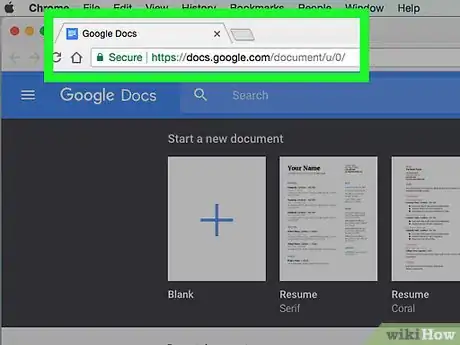
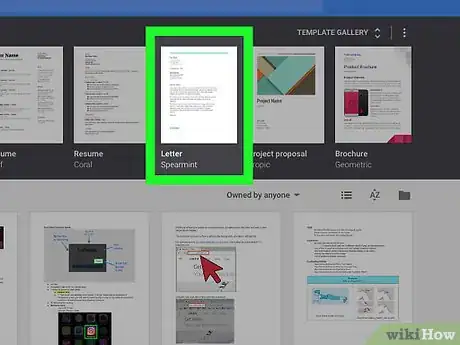
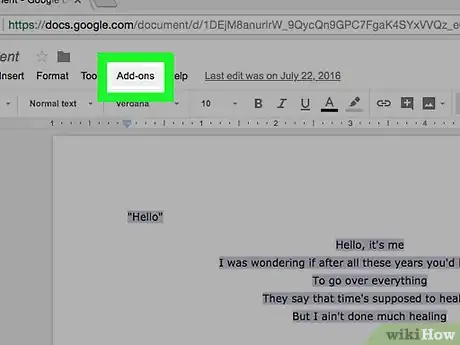
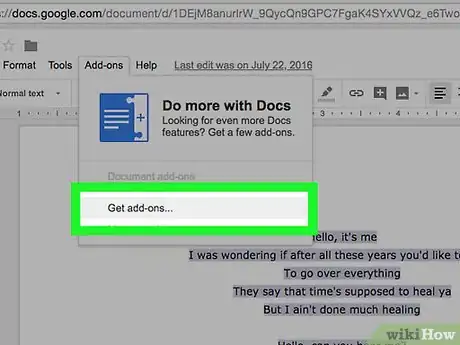
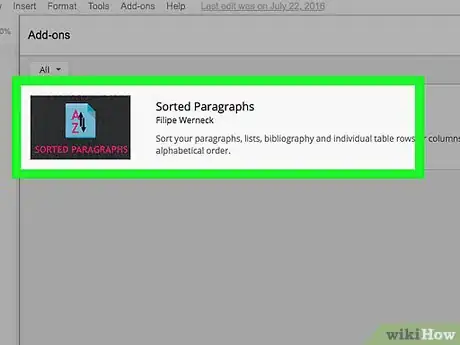
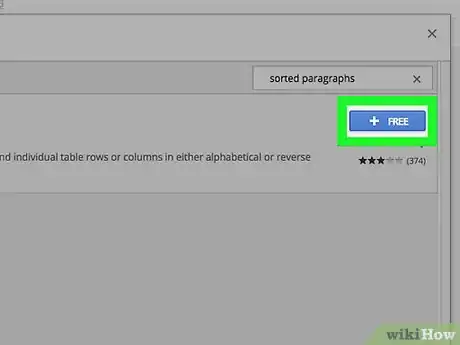
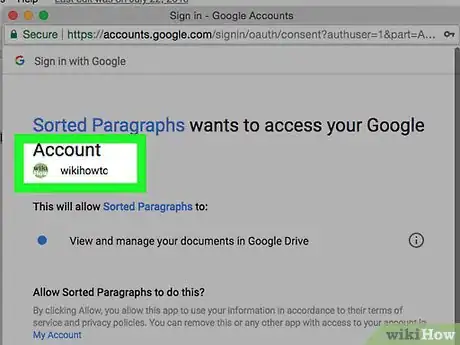
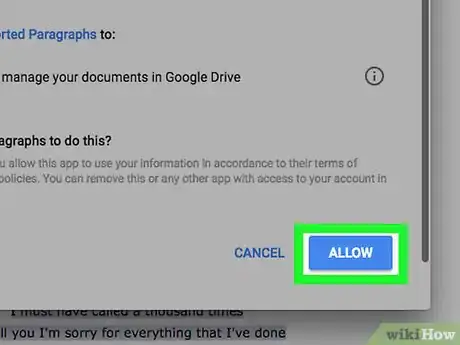
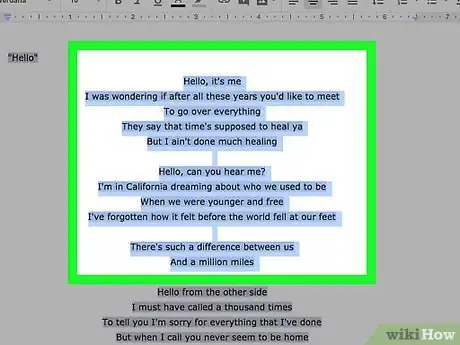
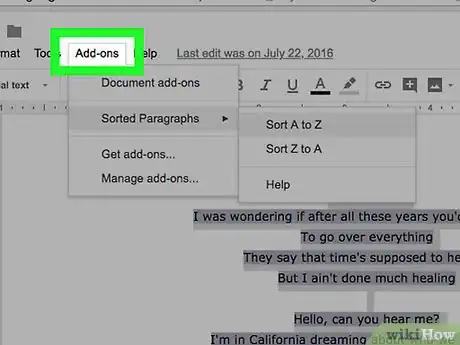

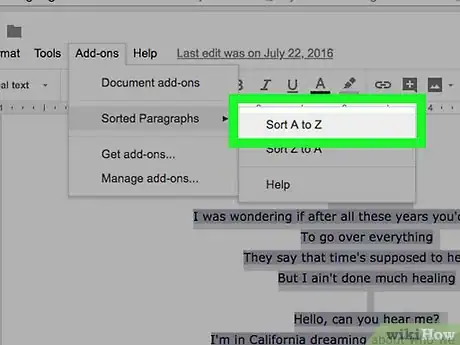
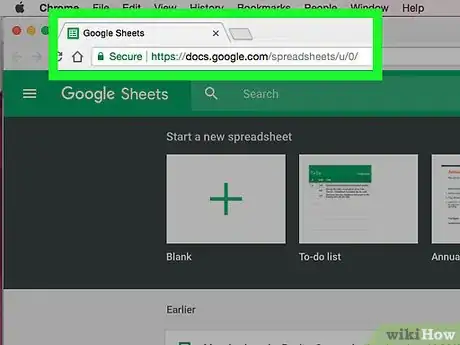
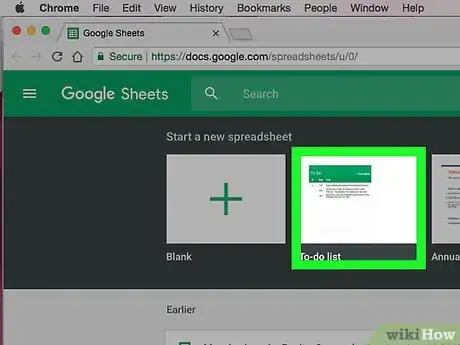
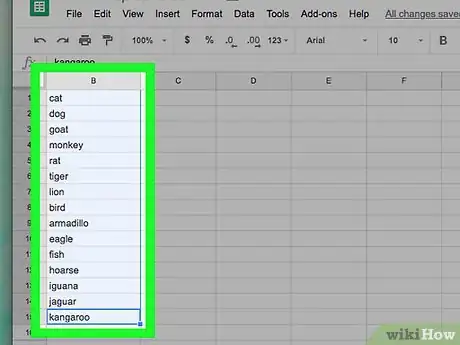
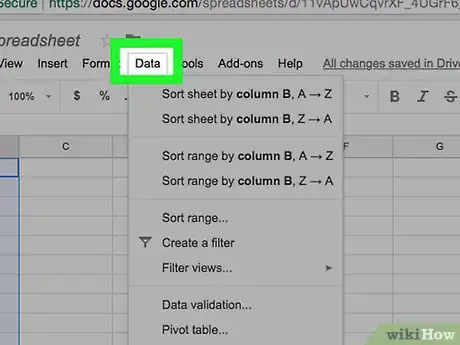
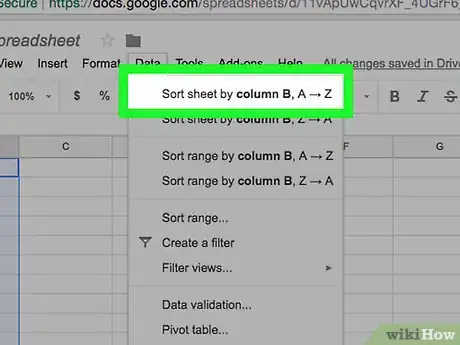
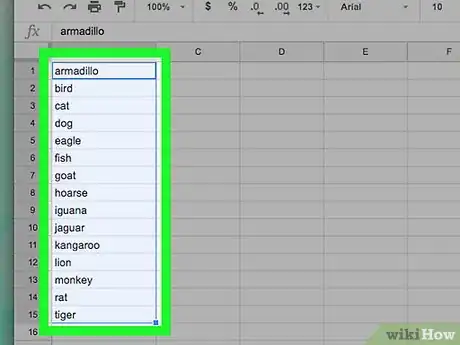
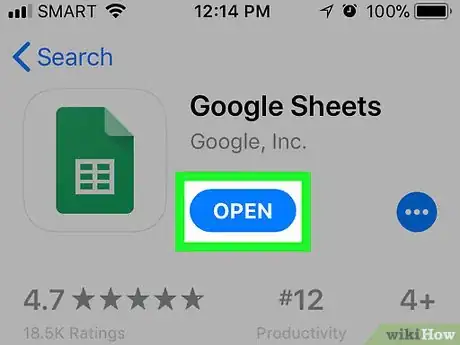
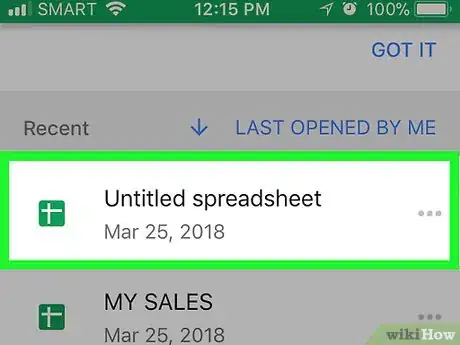


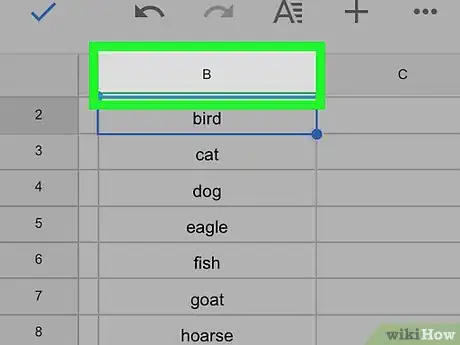
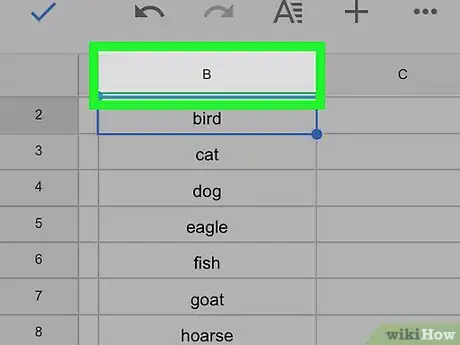
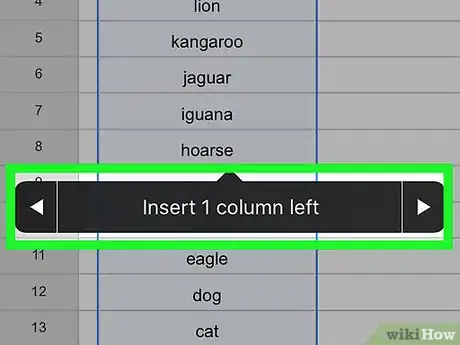
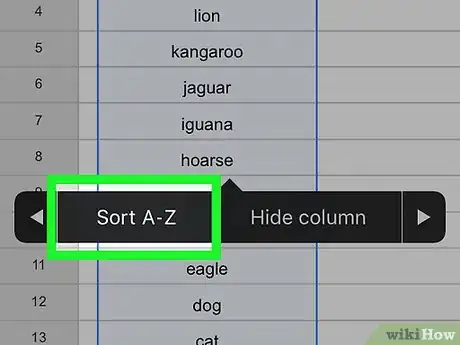



-Step-15.webp)












L'équipe de gestion du contenu de wikiHow examine soigneusement le travail de l'équipe éditoriale afin de s'assurer que chaque article est en conformité avec nos standards de haute qualité. Cet article a été consulté 27 832 fois.